Vous souhaitez fusionner des WebM fichiers rapidement et sans perte de qualité ? Dans ce cas, ce guide est fait pour vous. Un ritmo che non è mai stato così forte da rendere difficile l'accesso alla tecnologia. Cependant, la plupart de ces programmes ne peuvent fusionner qu'une taille de fichier limitée et ne sont compatibles qu'avec les formats vidéo standard tels que MP4 et MOV. J'ai donc déjà fait le travail pour vous en vous proposant ces cinq solutions simples pour fusionner des fichiers WebM rapidement et sans perte.
Partie 1 : Qu'est-ce qu'un fichier WebM ?
Avant d'apprendre à combiner des fichiers WebM, parlons d'abord de ce format de fichier. WebM est un format de fichier audiovisuel développé par Matroska puis par Google. Il comporte une extension de nom de fichier .webm et constitue une alternative à la diffusion vidéo HTML5. En d'autres termes, WebM est largement utilisé pour diffuser des vidéos en ligne sur YouTube et dans les navigateurs web HTML. Ce format libre de droits utilise les codecs vidéo compressés VP9 et VP8 et les codecs audio Opus ou Vorbis.
Mais le WebM est-il meilleur que le MP4 ? Globalement, MP4 offre une meilleure qualité d'image et de son que WebM. Pourquoi ? WebM est spécialement conçu pour remplacer MP4, FLV et d'autres formats de diffusion multimédia en ligne. Ainsi, WebM est relativement plus petit que MP4 pour des débits binaires et des fréquences d'images similaires. Cela signifie que les vidéos WebM sont plus faciles à diffuser et à télécharger que les vidéos MP4.
Partie 2 : 3 plateformes en ligne éprouvées et faciles à utiliser pour fusionner WebM en toute flexibilité
Sans perdre de temps, voyons comment fusionner des fichiers WebM à l'aide d'applications gratuites en ligne. L'avantage des fusions WebM en ligne est qu'elles sont compatibles avec les téléphones portables et les ordinateurs de bureau. Voici les trois options :
Online UniConverter
Online UniConverter est en effet le meilleur logiciel en ligne pour fusionner des WebM sur iPhone, Android, Windows ou Mac. Il fonctionne sans problème sur tous les navigateurs web HTML5 et prend en charge plus de 1 000 formats de fichiers. Vous pouvez y ajouter des clips WebM provenant de Google Drive, Dropbox, YouTube ou d'un espace de stockage local. Avant de fusionner les vidéos, vous pouvez les personnaliser avec une musique de fond, un effet de transition et recadrer la vidéo. Vous pouvez également prédéfinir le format d'image de la vidéo.
Caractéristiques principales :
- Fusionnez les fichiers WebM, MTS, 3GP, TS, MP4, MOV, etc.
- Personnalisez les vidéos avant de les fusionner en les recadrant, en choisissant le format d'image et en ajoutant de la musique.
- Encodez WebM dans tous les formats vidéo standard.
- Des outils supplémentaires tels que le créateur de diaporamas, le convertisseur vidéo, le créateur de GIF, etc.
- Stockage gratuit de 2 Go dans le cloud.
Voici comment fusionner des vidéos WebM à l'aide de Online UniConverter. Mais avant cela, assurez-vous que votre connexion internet est suffisamment rapide et stable pour une expérience optimale :
Étape 1. Ouvrez la fusion vidéo et chargez des vidéos WebM.
Visitez Online UniConverter à l'aide d'un navigateur web mis à jour, puis appuyez sur Outils en ligne. Parmi les fonctions disponibles, cliquez sur Fusionner les vidéos et faites glisser vos vidéos WebM sur l'interface utilisateur. Vous pouvez également appuyer sur Choisir des fichiers pour ouvrir les dossiers/fichiers locaux et ajouter une vidéo.
Étape 2. Personnaliser les réglages vidéo (en option).
Avant de fusionner des vidéos WebM, vous pouvez ajuster quelques réglages. Par exemple, vous pouvez zoomer et recadrer la vidéo, ainsi que choisir un format d'image. Vous pouvez également appliquer un effet de fondu enchaîné et un fond sonore. Vous pouvez même couper le son et régler le volume.
Étape 3. Fusionner des vidéos WebM en une seule.
Enfin, cliquez sur le menu Format de sortie et choisissez WebM comme préréglage cible. Vous verrez également une myriade d'options parmi lesquelles vous pourrez choisir. Enfin, cliquez surFusionner pour combiner les fichiers WebM. Téléchargez et appréciez !
Clideo
Outre Online UniConverter, vous pouvez également utiliser Clideo pour fusionner des fichiers WebM sur n'importe quel navigateur web. Il vous permet de combiner une taille de fichier maximale de 500 Mo avant de l'encoder en MP4, MTS, TS, 3GP, M2TS, etc. Il convient également de mentionner que Clideo offre d'autres fonctionnalités telles que la rotation, le réglage de la vitesse de lecture, l'ajout de sous-titres, etc. Voici comment fusionner des vidéos WebM avec Clideo :
Étape 1. Lancez Clideo et appuyez sur l'outil Fusionner. Cliquez maintenant sur Choisir des fichiers pour ajouter vos vidéos WebM à partir du stockage local ou du cloud.
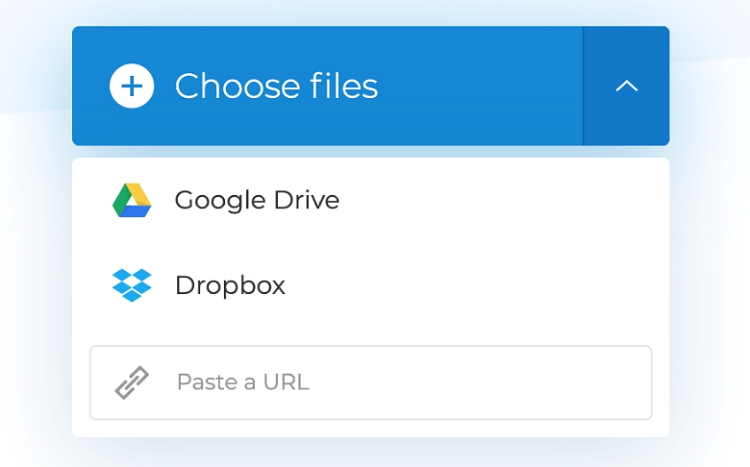
Étape 2. Comme UniConverter en ligne, Clideo permet aux utilisateurs de personnaliser leurs vidéos avant de les fusionner. Par exemple, vous pouvez ajuster les options de recadrage, le rapport hauteur/largeur et ajouter du son. Les utilisateurs peuvent même ajouter un effet de fondu enchaîné.
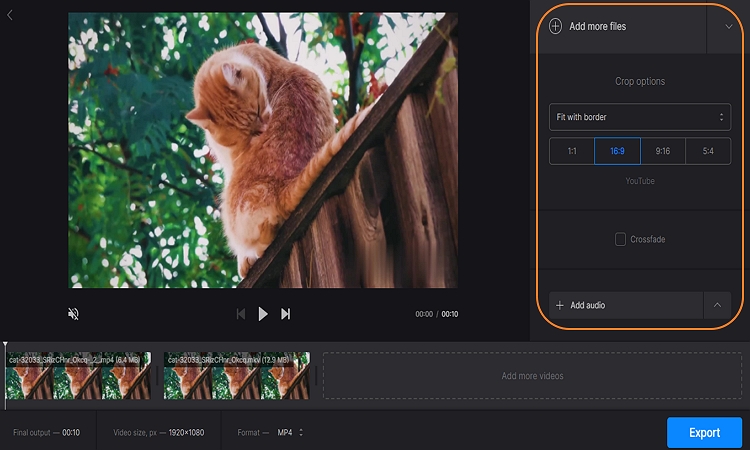
Étape 3. Allez au bas de la fenêtre et choisissez WebM dans la liste des formats. Cliquez ensuite sur le bouton Exporter. Clideo fusionnera et convertira instantanément vos vidéos WebM. Notez toutefois que la vitesse de rendu est relativement lente.
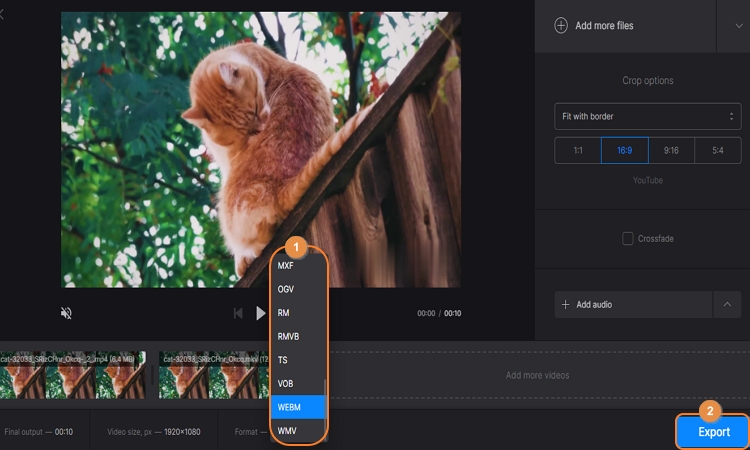
FVC Free Video Merger
Enfin, utilisez FVC Free Video Merger pour combiner des vidéos. Comme son nom l'indique, ce logiciel est 100 % gratuit et peut combiner plusieurs formats de fichiers tels que MP4, MOV, WebM, TS, AVI, etc. En outre, vous pouvez ajuster la résolution et le format vidéo avant la fusion. Voyons comment cela fonctionne :
Étape 1. Lancez FVC Free Video Merger sur votre navigateur, puis appuyez sur le bouton Charger les vidéos à fusionner. Un plugin de navigateur sera automatiquement téléchargé et installé, puis vous pourrez ajouter vos vidéos WebM.
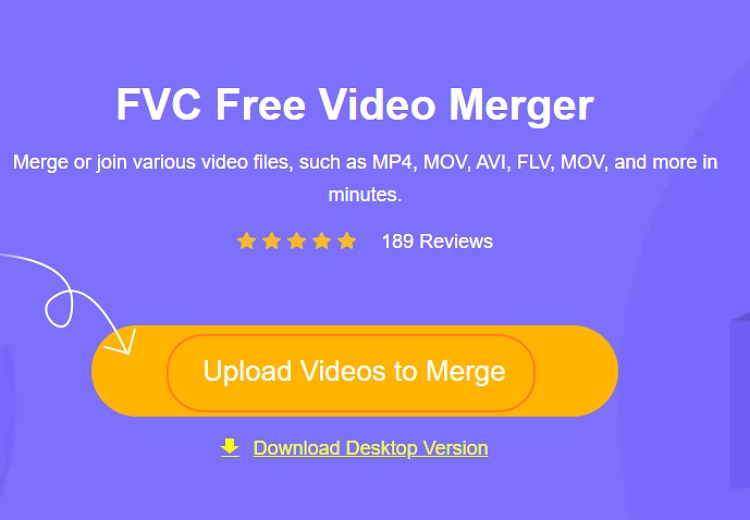
Étape 2. Ouvrez ensuite le menu Résolution et sélectionnez la résolution vidéo de sortie. Choisissez également un format de sortie. Malheureusement, il n'y a pas d'option de sortie WebM dans ce cas.
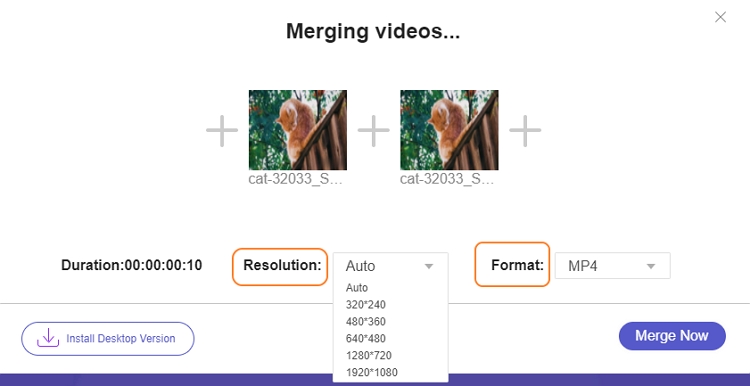
Étape 2. Enfin, cliquez sur le bouton Fusionner maintenant pour combiner vos vidéos WebM.
Partie 3 : 2 fusions WebM performantes à télécharger gratuitement pour PC/Mac
Il faut reconnaître que les applications de fusion WebM en ligne sont d'excellents outils gratuits. Mais sans une connexion Wi-Fi ou de données rapide et fiable, vous ne pouvez pas fusionner des vidéos en ligne. Dans cette optique, vous pouvez opter pour ces deux applications de bureau dédiées :
VLC
Saviez-vous que VLC Media Player est également un excellent éditeur vidéo ? Eh bien, maintenant vous savez ! Avec VLC, vous pouvez éditer des vidéos en les fusionnant, en les découpant et en les convertissant. C'est encore mieux car VLC prend en charge tous les codecs et formats vidéo standard auxquels vous pouvez penser. Malheureusement, les fonctions d'édition ne sont pas aussi robustes que celles d'un éditeur de bureau spécialisé. Pire encore, l'interface utilisateur n'est pas faite pour les débutants. Néanmoins, voici la marche à suivre :
Étape 1. Installez VLC sur votre ordinateur Mac, Windows ou Linux. N'oubliez pas que le téléchargement, l'installation et l'utilisation de VLC sont totalement gratuits.
Étape 2. Cliquez maintenant sur Média, choisissez Ouvrir plusieurs fichiers et appuyez sur Ajouter pour télécharger des fichiers WebM à partir du stockage local. Vous pouvez ajouter autant de vidéos WebM que vous le souhaitez.
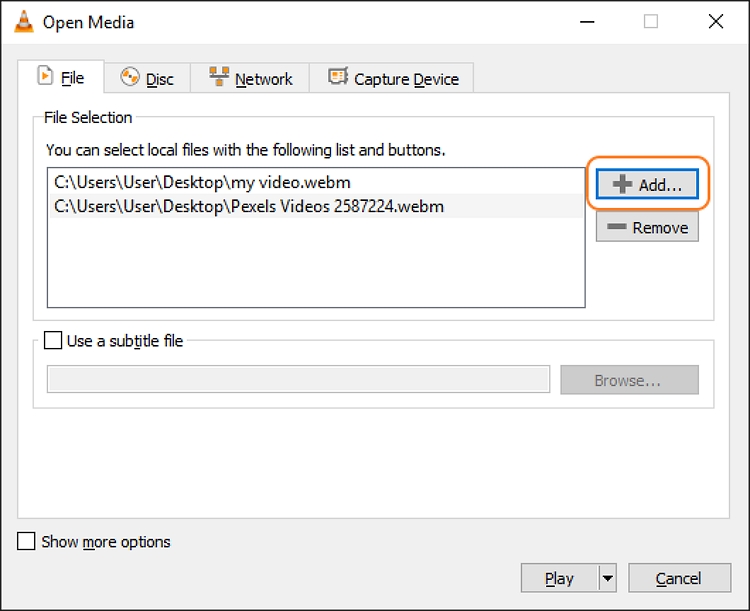
Étape 3. Ouvrez le menu déroulant Lecture en bas de la fenêtre Ouvrir un média et appuyez sur Convertir. Une fenêtre de conversion s'ouvre immédiatement.
Étape 4. Enfin, appuyez sur l'icône Spanner et choisissez WebM comme format cible. Enfin, appuyez sur Démarrer pour fusionner les vidéos WebM.
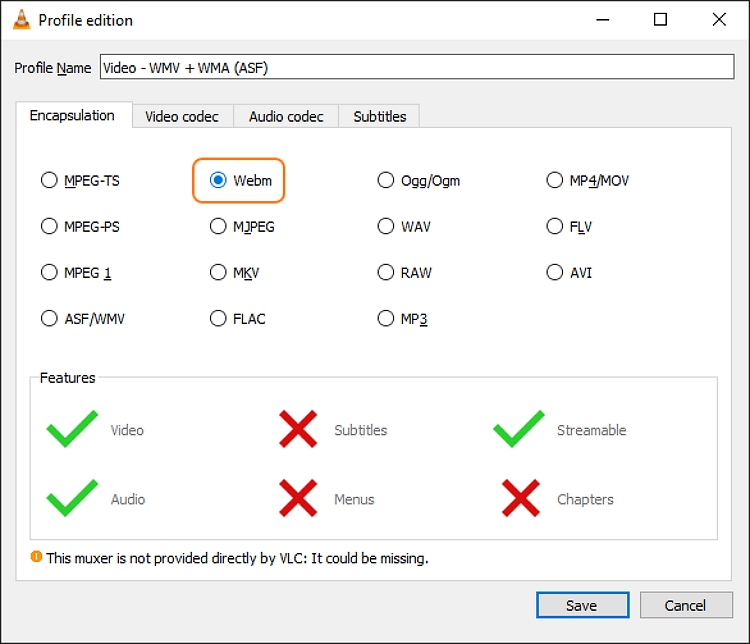
Wondershare UniConverter
Si vous trouvez que VLC est un peu compliqué à utiliser, optez plutôt pour Wondershare UniConverter. En fait, il s'agit de la meilleure méthode pour fusionner des fichiers WebM sur Mac ou Windows si vous êtes un débutant. UniConverter prend en charge des milliers de formats de fichiers multimédias, y compris les formats bruts capturés à l'aide d'un caméscope. Avant de fusionner des fichiers WebM, les utilisateurs peuvent découper les vidéos pour supprimer les parties indésirables et raccourcir la durée de lecture. Vous pouvez également personnaliser des réglages tels que le débit binaire, la fréquence d'images, la résolution et l'encodeur. N'oubliez pas que ce logiciel prend en charge le rendu 4K.
Caractéristiques principales :
- Il prend en charge plus de 1 000 formats de fichiers, notamment WebM, MTS, MOV, 3GP, etc.
- Découpez les vidéos avec précision avant de les fusionner.
- Ajustez les réglages vidéo tels que la fréquence d'images, le débit binaire, l'encodeur et la résolution.
- Convertissez WebM dans tous les autres formats vidéo standard.
- Meilleure fusion WebM pour Mac OS X 10.5+ et Windows 10/8/7.
Voici comment combiner des vidéos WebM avec Wondershare UniConverter :
Étape 1. Télécharger un fichier vidéo WebM.
Installez et exécutez Wondershare UniConverter sur votre PC, puis appuyez sur l'outil Fusionner dans le volet de gauche. Faites maintenant glisser et déposez vos vidéos WebM sur l'espace de travail. Vous pouvez également cliquer sur Ajouter des fichiers pour ouvrir des vidéos WebM locales sur le logiciel. Quoi qu'il en soit, la vitesse de téléchargement est instantanée.
Étape 2. Découper et éditer les vidéos (facultatif).
Voulez-vous découper les parties non désirées de la vidéo WebM ? Appuyez sur le bouton Découpage, puis faites glisser les poignées de découpage pour couper la vidéo. Une autre méthode consiste à choisir l'endroit où commencer le découpage et à appuyer sur Couper avant de supprimer les clips non désirés.
Fermez la fenêtre de découpage, puis appuyez sur l'icône Paramètres en bas de l'écran. Modifiez maintenant le débit binaire, la fréquence d'images, l'encodeur et la résolution. Comme indiqué, vous pouvez régler 4K comme résolution de sortie.
Étape 3. Fusionner des vidéos WebM.
Ensuite, cliquez sur le champ Emplacement du fichier pour régler un dossier cible. Ensuite, appuyez sur Format de sortie et choisissez WebM dans la liste Vidéo. Vous pouvez également convertir la vidéo fusionnée vers des préréglages optimisés pour les appareils tels que iPhone, iPad, iPod, Samsung, Blackberry, HTC, PS4, etc. Enfin, appuyez sur Démarrer tout pour combiner WebM avec une qualité sans perte.
Partie 4 : FAQ sur la fusion de fichiers WebM
Q1. WebM est-il meilleur que MP4 ?
Cela dépend ! C'est parce qu'ils sont aussi différents l'un que l'autre. Alors que le MP4 est principalement destiné à la lecture de médias hors ligne, le WebM est principalement destiné à la diffusion de médias en ligne. Cela signifie que le format MP4 offre une qualité visuelle meilleure et plus nette que le format WebM. De plus, le MP4 offre une compatibilité universelle, contrairement au WebM. Mais d'un autre côté, WebM est plus petit que MP4. Cela dépend donc de ce que vous voulez faire avec les deux fichiers.
Q2. Le format WebM est-il de haute qualité ?
Oui ! Les vidéos WebM ont une qualité supérieure à celle de la plupart des formats vidéo existants. En effet, il utilise un codec vidéo VP8 qui offre à peu près la même qualité. Cependant, comme WebM diffuse des vidéos en ligne, il se caractérise par une forte compression, ce qui réduit la qualité de la vidéo. Mais à moins d'utiliser un grand téléviseur UHD, vous ne remarquerez même pas la différence avec des formats tels que MP4 et MOV.
Q3. Le format WebM peut-il être converti ?
Idéalement, aucun format vidéo ne peut être converti. Cependant, comme vous le savez peut-être déjà, le format WebM n'est pas compatible avec la plupart des plateformes et des lecteurs multimédias, en particulier les téléphones portables. Choisissez donc un convertisseur comme Wondershare UniConverter pour convertir WebM en d'autres formats vidéo et audio standard.
Q4. Comment fusionner MP4 et WebM ?
Bonne question ! Il peut arriver que vous ayez plusieurs vidéos MP4 et WebM à fusionner. Dans ce cas, utilisez Online UniConverter pour joindre des vidéos sur votre téléphone portable ou votre ordinateur. Il suffit de lancer l'application sur votre navigateur web et de suivre les étapes décrites ci-dessus.
Conclusion
La fusion de WebM est assez simple, que vous utilisiez Mac, Windows ou un téléphone portable. Avec Online UniConverter, vous pouvez combiner des fichiers WebM sur ces plateformes sans perte de qualité. Mais bien sûr, utilisez Wondershare UniConverter pour faire la même chose hors ligne sur les ordinateurs Mac/Windows.




